EndNote 20是一款经典好用的文献管理软件,软件自发布以来被广泛地论文地编写管理、文档地管理等操作,可以全方位地为您进行文献检索、整理、引用等,并且还拥有人性化的协作功能,可以大大地提升文献的撰写效率。新版本还拥有文献批量下载功能,可以与word等办公文档无缝衔接,快快下载体验吧。
安装教程
1、双击“EN20Inst.exe”进入到软件安装向导
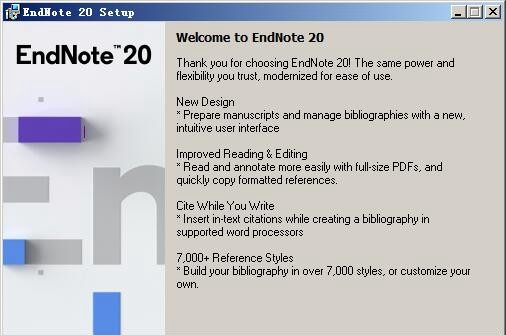
2、点击next要求我们输入序列号,我们选择试用
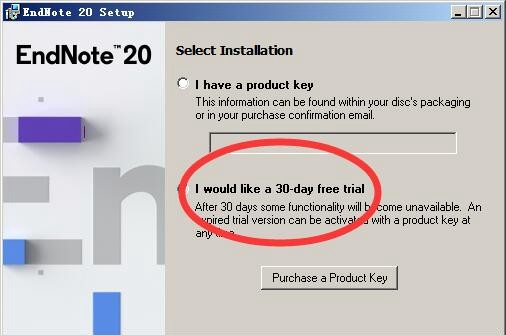
3、出现EndNote 20的功能介绍,我们可以阅读一下

4、出现协议,选择i accept
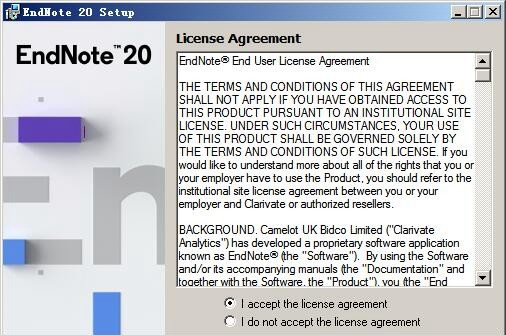
5、选择软件安装类型,这里选择typical
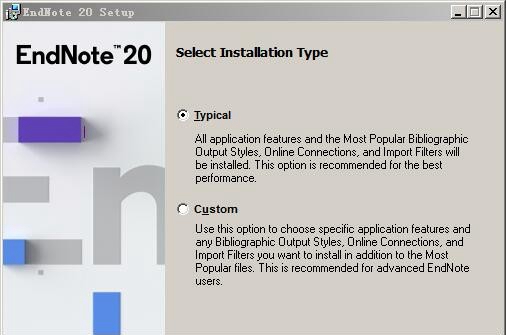
6、选择软件安装目录,默认为“C:\Program Files (x86)\EndNote 20\”
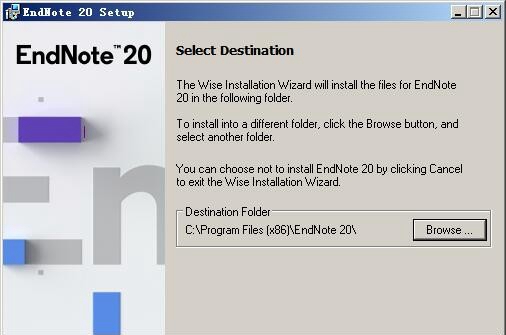
7、完成后将crack文件夹中的“EndNote.exe”替换到安装目录
8、接着运行EndNote 20就可以了
EndNote 20新功能
1、写得更快
插入文本引用,同时使用Microsoft Word中的“书写时引用”功能创建书目。
2、更好地研究
使用可在整个搜索过程中为您找到PDF的工具。 然后,轻松地在库中阅读,审阅,注释和搜索PDF。
3、保持井井有条
创建规则以在工作时自动组织引用。 并且,使用新的“选项卡”功能可以简化多任务处理。
4、协作更轻松
跨地理边界轻松协作。 共享您的部分或全部库,并设置访问权限。
5、获取发布
使用“稿件匹配器”将您的论文与相关的知名期刊匹配。
6、随处工作
随时随地从云访问您的研究。 在在线,桌面和iPad应用程序之间无缝切换。
软件特色
1、文献管理
在本地建立个人数据库,随时查找收集到的中外文文献记录;
通过检索结果,准确调阅所需PDF全文、图片和表格;
将数据库与他人共享,对文献进行分组,分析和查重,自动下载全文。
2、论文撰写
随时调阅、检索相关文献,将其按照期刊要求的格式插入文后的参考文献;
迅速找到所需图片和表格,将其插入论文相应的位置;
在转投其他期刊时,可迅速完成论文及参考文献格式的转换。
软件快捷
1、Endnote20 主程序快捷键
CTRL + N 新建参考文献条目Create a new reference
CTRL + CLICK 自由选择多个参考文献条目Select more than one reference
SHIFT + CLICK 选择连续多个参考文献条目Select a range of references
CTRL + E 打开选择的参考文献条目Open selected reference(s)
CTRL + W 关闭活动窗口Close the active window
2、Endnote 20菜单栏快捷键
ALT + F 文件菜单File
ALT + E 编辑Edit
ALT + R 参考文献菜单Reference
ALT + T 工具Tools
ALT + W Window
ALT + H Help
3、Word的Endnote 20工具栏快捷键
ALT + 1 返回Endnote或WordReturn to Word or Return to EndNote
ALT + 7 查找参考文献引用Find Citation(s)
ALT + 3 格式化参考文献Format Bibliography
ALT + 2 插入参考文献引用Insert Selected Citation(s)
ALT + 6 编辑参考文献引用Edit Citation(s)
ALT + 5 插入参考文献注解Insert Note
ALT + 0 编辑数据库中的参考文献Edit Library Reference
ALT + 8 导出本文引用的参考文献数据库Export Traveling Library
ALT + 9 CWYW偏好设定CWYW Preferences
- 文献管理软件endnote x9破解版安装教程(附激活码及破解序列号)
- 欧美顶级ppt免费模板网站 设计师必收藏的10个免费欧美ppt网站
- 申请中国签证如何拍照片 附中国签证申请相片规格要求
- Microsoft Office 2021官方正式破解版 简体中文下载
- 网页转轻应用如此简单一个“浏览器系统”App帮你一键完成高效浏览网站
- 阿里云oss上传工具ossutil详细教程
- Xcode13正式版40个新特性整理汇总
- 分享JSX行内样式与CSS互转工具
- 关于使用Xcode的奇技淫巧
- Office2022全家桶永久激活 终身授权
- word文档损坏怎么修复 docx文档修复破解教程
- 系统窗口美化工具Stardock WindowFX安装教程(附注册机)


 疯狂动物园
疯狂动物园 模拟城市:我是市长
模拟城市:我是市长 军棋
军棋 少年名将
少年名将 冰雪王座
冰雪王座 烈焰封神
烈焰封神 彩虹物语
彩虹物语 我叫MT-标准版
我叫MT-标准版 塔防三国志Ⅱ
塔防三国志Ⅱ 玛法降魔传
玛法降魔传 花之舞
花之舞 明珠三国
明珠三国 赛尔号超级英雄
赛尔号超级英雄 票房大卖王
票房大卖王 忍者必须死3
忍者必须死3 全民接快递
全民接快递 小小突击队2
小小突击队2 弹弹岛2
弹弹岛2


